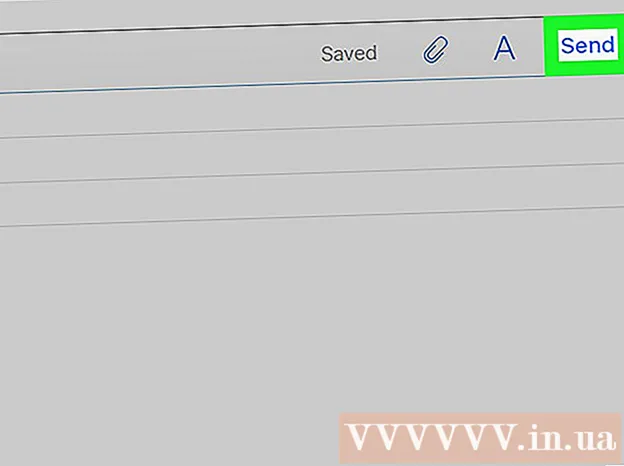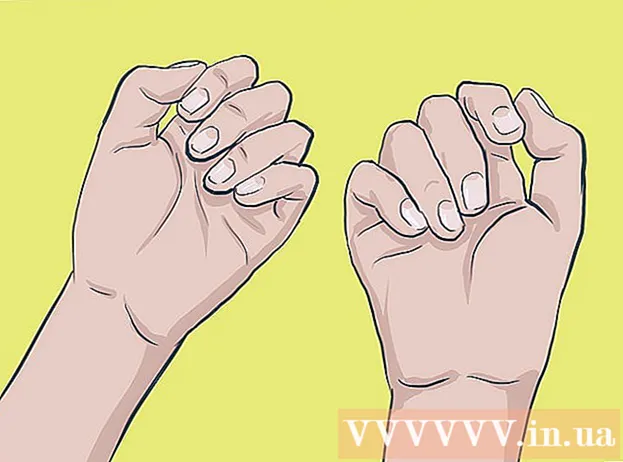Pengarang:
Tamara Smith
Tanggal Pembuatan:
20 Januari 2021
Tanggal Pembaruan:
1 Juli 2024

Isi
- Melangkah
- Metode 1 dari 3: Di PC
- Metode 2 dari 3: Tabel konversi untuk halaman kode di PC
- Metode 3 dari 3: Di Mac
- Tips
Bagi sebagian dari kita, mengetik yang cepat dan akurat cukup menantang. Semuanya menjadi jauh lebih rumit ketika keyboard tampak kusut! Terkadang karakter pada keyboard diatur ulang, membuat pengetikan menjadi tidak mungkin. Untungnya, ini mudah diperbaiki dalam banyak kasus.
Melangkah
Metode 1 dari 3: Di PC
 Buka Panel Kontrol. Anda dapat melakukannya dengan mengklik Windows + R, lalu mengetik "Kontrol" (tanpa tanda kutip) atau dengan masuk ke (Komputer saya dan mengklik "Control Panel" di dalam kotak Lokasi lain ke kiri.
Buka Panel Kontrol. Anda dapat melakukannya dengan mengklik Windows + R, lalu mengetik "Kontrol" (tanpa tanda kutip) atau dengan masuk ke (Komputer saya dan mengklik "Control Panel" di dalam kotak Lokasi lain ke kiri.  Cari "Regional and Language Options". Kategori disusun menurut abjad, jadi tidak akan sulit untuk menemukannya. Setelah Anda menemukannya, klik dua kali di atasnya. Anda sekarang akan melihat jendela dengan tab "Pengaturan Negara", "Opsi Bahasa" dan "Lanjutan" di bagian atas.
Cari "Regional and Language Options". Kategori disusun menurut abjad, jadi tidak akan sulit untuk menemukannya. Setelah Anda menemukannya, klik dua kali di atasnya. Anda sekarang akan melihat jendela dengan tab "Pengaturan Negara", "Opsi Bahasa" dan "Lanjutan" di bagian atas.  Pilih tab "Regional Settings". Di sana Anda akan menemukan daftar drop-down, bagian Contoh dan bagian Lokasi. Pastikan kedua menu diatur ke pengaturan negara lokal Anda.
Pilih tab "Regional Settings". Di sana Anda akan menemukan daftar drop-down, bagian Contoh dan bagian Lokasi. Pastikan kedua menu diatur ke pengaturan negara lokal Anda.  Klik tombol "Sesuaikan" di samping daftar tarik-turun teratas. Terkadang pengaturan ini dapat memengaruhi tata letak keyboard Anda.
Klik tombol "Sesuaikan" di samping daftar tarik-turun teratas. Terkadang pengaturan ini dapat memengaruhi tata letak keyboard Anda.  Klik tab Angka. Periksa lapangannya Sistem pengukuran: ", dan pastikan bahwa sistem pengukuran Anda disetel ke sistem yang umum di wilayah Anda.
Klik tab Angka. Periksa lapangannya Sistem pengukuran: ", dan pastikan bahwa sistem pengukuran Anda disetel ke sistem yang umum di wilayah Anda.- Apakah itu Angka setel, periksa pengaturan untuk Mata Uang, Waktu dan Tanggal, lalu tutup jendela "Sesuaikan Pengaturan Regional".
 Klik tab Opsi Bahasa. Kemudian klik Detail. Pilih bahasa wilayah Anda dari menu "Bahasa Input Default", lalu pilih tata letak keyboard untuk bahasa Anda dari jendela "Layanan Terpasang".
Klik tab Opsi Bahasa. Kemudian klik Detail. Pilih bahasa wilayah Anda dari menu "Bahasa Input Default", lalu pilih tata letak keyboard untuk bahasa Anda dari jendela "Layanan Terpasang".  Klik tombol Apply di bagian bawah jendela. Kemudian klik Untuk melamar di bagian bawah jendela "Regional Settings".
Klik tombol Apply di bagian bawah jendela. Kemudian klik Untuk melamar di bagian bawah jendela "Regional Settings".  Restart komputer Anda dan uji tombol menggunakan pengolah kata seperti Notepad atau Microsoft Word. Jika masalah tidak teratasi, mungkin ada yang salah dengan perangkat kerasnya.
Restart komputer Anda dan uji tombol menggunakan pengolah kata seperti Notepad atau Microsoft Word. Jika masalah tidak teratasi, mungkin ada yang salah dengan perangkat kerasnya.
Metode 2 dari 3: Tabel konversi untuk halaman kode di PC
 Masuk sebagai administrator. Anda harus menjadi administrator atau anggota grup Administrator untuk menyelesaikan prosedur ini. Jika komputer Anda terhubung ke jaringan, pengaturan kebijakan jaringan juga dapat mencegah Anda menyelesaikan prosedur ini.
Masuk sebagai administrator. Anda harus menjadi administrator atau anggota grup Administrator untuk menyelesaikan prosedur ini. Jika komputer Anda terhubung ke jaringan, pengaturan kebijakan jaringan juga dapat mencegah Anda menyelesaikan prosedur ini. - Buka Pengaturan Wilayah di Panel Kontrol.
 Pilih tab Advanced. Di bawah tabel konversi halaman kode, lakukan salah satu hal berikut ini:
Pilih tab Advanced. Di bawah tabel konversi halaman kode, lakukan salah satu hal berikut ini: - Pilih kotak centang di sebelah tabel konversi yang ingin Anda instal.
- Hapus centang pada kotak di sebelah tabel konversi yang ingin Anda hapus.
 Klik Apply. Ini akan membuat perubahan menjadi final.
Klik Apply. Ini akan membuat perubahan menjadi final. - Perhatian: Tabel konversi tabel kode yang ditampilkan dalam daftar tetapi tidak dapat diedit secara otomatis diinstal oleh Windows dan tidak dapat dihapus.
Metode 3 dari 3: Di Mac
 Buka System Preferences. Klik menu Apple dan pilih Preferensi Sistem ...
Buka System Preferences. Klik menu Apple dan pilih Preferensi Sistem ... Klik Bahasa dan Teks. Di baris atas jendela "System Preferences", di baris Secara langsung, klik ikon "Bahasa dan Teks".
Klik Bahasa dan Teks. Di baris atas jendela "System Preferences", di baris Secara langsung, klik ikon "Bahasa dan Teks".  Klik pada tombol Bahasa. Pastikan bahasa Anda ada di bagian atas daftar di sebelah kiri jendela.
Klik pada tombol Bahasa. Pastikan bahasa Anda ada di bagian atas daftar di sebelah kiri jendela.  Klik pada tombol Teks. Di sisi kanan jendela, periksa menu Ejaan diatur ke "Secara otomatis menurut bahasa" (default), atau bahasa Anda sendiri. Saat Anda berada di sana, periksa pengaturan untuk Tanda hubung: dan Kutipan cerdas: atur seperti yang Anda inginkan. Periksa di kiri atau Gunakan simbol dan substitusi font diaktifkan, gulir melalui daftar dan pastikan tidak ada yang diatur untuk memungkinkan karakter yang diketik diganti dengan yang lain - jika seseorang ingin mempermainkan Anda.
Klik pada tombol Teks. Di sisi kanan jendela, periksa menu Ejaan diatur ke "Secara otomatis menurut bahasa" (default), atau bahasa Anda sendiri. Saat Anda berada di sana, periksa pengaturan untuk Tanda hubung: dan Kutipan cerdas: atur seperti yang Anda inginkan. Periksa di kiri atau Gunakan simbol dan substitusi font diaktifkan, gulir melalui daftar dan pastikan tidak ada yang diatur untuk memungkinkan karakter yang diketik diganti dengan yang lain - jika seseorang ingin mempermainkan Anda.  Klik tombol Format. Pastikan semua pengaturan tata letak sesuai keinginan Anda. Ini tidak mungkin bahwa ini dapat menyebabkan masalah dengan tata letak keyboard, tetapi perlu diperiksa untuk berjaga-jaga.
Klik tombol Format. Pastikan semua pengaturan tata letak sesuai keinginan Anda. Ini tidak mungkin bahwa ini dapat menyebabkan masalah dengan tata letak keyboard, tetapi perlu diperiksa untuk berjaga-jaga.  Klik Sumber Input. Pastikan bahwa Sumber Input disetel ke negara Anda (itu harus sudah dipilih dan dikonfirmasi), dan opsi untuk Sumber masukan diatur sehingga semua dokumen menggunakan sumber yang sama seperti yang ditunjukkan.
Klik Sumber Input. Pastikan bahwa Sumber Input disetel ke negara Anda (itu harus sudah dipilih dan dikonfirmasi), dan opsi untuk Sumber masukan diatur sehingga semua dokumen menggunakan sumber yang sama seperti yang ditunjukkan.  Mulai ulang Mac Anda. Uji pengujian Anda dan lihat apakah pengujian tersebut berfungsi dengan baik lagi. Jika tidak, mungkin masalah perangkat keras telah terjadi - Anda mungkin memerlukan keyboard baru.
Mulai ulang Mac Anda. Uji pengujian Anda dan lihat apakah pengujian tersebut berfungsi dengan baik lagi. Jika tidak, mungkin masalah perangkat keras telah terjadi - Anda mungkin memerlukan keyboard baru.
Tips
- Jika beberapa bahasa disetel (default untuk beberapa negara), LinksShift + CTRL dapat beralih di antara bahasa yang berbeda (pemetaan Windows default). Tugas dapat diubah menjadi Pengaturan regional, dan bahasa tambahan dapat diaktifkan dan dinonaktifkan.
- Jika langkah-langkah yang disebutkan tidak berhasil, keyboard Anda mungkin berhenti berfungsi. Sebagian besar keyboard USB yang bagus harganya sekitar $ 15 - jika Anda menginginkan yang nirkabel, Anda harus mengeluarkan sedikit lebih banyak.
- Alternatifnya, gunakan program pembuatan makro seperti AutoHotkey (open source dan gratis) atau AutoIt (freeware). Buat makro yang memberikan nilai kunci yang benar dan kemudian tetapkan ke kunci yang menghasilkan nilai kunci yang salah.